Lien Quan Mobileの1001以上の用語の要約

Lien Quan Mobile には、競技中に迅速かつ効果的にコミュニケーションをとるのに役立つ短い用語が多数あります。さて、連権評議会は将軍たちが理解すべき最も基本的な用語を確認します。
Discord ユーザーは、ファイルを送信したり、ファイル サイズに関するエラー メッセージが表示されたりする苦労をよく知っています。Nitro サブスクリプションがなければ、友人や他のサーバー メンバーに大きなファイルを送信することはできません。それでも、それは世界の終わりではありません。
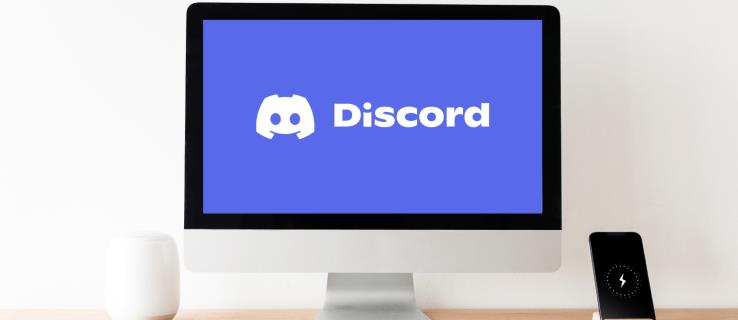
コミュニティは、大きなファイルを全員に送信するためのさまざまな方法を発見しました。そうすれば、面白い猫の動画を投稿するのに Nitro は必要ありません。さらに詳しく知りたい場合は、読み続けてください。
ニトロかニトロなし
無料アカウントを持つ Discord ユーザーは、最大 8 MB のファイルしか送信できません。ただし、この制限には、Discord テキストボックスからの GIF は含まれません。画像、ビデオ、またはその他のファイル形式をアップロードすると、最小のファイルのみがアップロードされます。
ただし、Nitro ユーザーは 100 MB のファイルをアップロードできる特権を享受できるため、より長いビデオを簡単にアップロードできます。しかし、それでも、友人に読んでもらうための大きなドキュメントを送信したい場合、Discord ではネイティブにそれを行うことができません。
そこで役立つのがバイパスとトリックです。
Discordのファイルサイズ制限を回避する
ここでは、Discord のアップロード ファイル サイズ制限を回避するさまざまな方法を紹介します。1 つまたは複数のメソッドを一度に使用できます。
Imgur へのビデオと画像のアップロード
Imgur は、独自のメディア ファイルを共有できる、無料で使用できる画像とビデオの共有 Web サイトです。最も優れている点は、ファイル サイズの制限が 200 MB であり、Discord が Nitro で提供するサイズの 2 倍です。Imgur アカウントがあれば、大きなファイルを共有するだけであれば Nitro も必要ありません。
Imgurアカウントは無料で登録できます。2015 年以降、無料アカウントには画像のアップロード制限がなくなり、好きなだけ面白い動画を投稿できるようになりました。
ただし、無料アカウントには依然として広告が含まれていますが、ユーザーは料金を支払って広告を削除できます。ビデオにはまったく影響しません。
Imgur を使用して Discord の制限を回避するプロセスは次のとおりです。
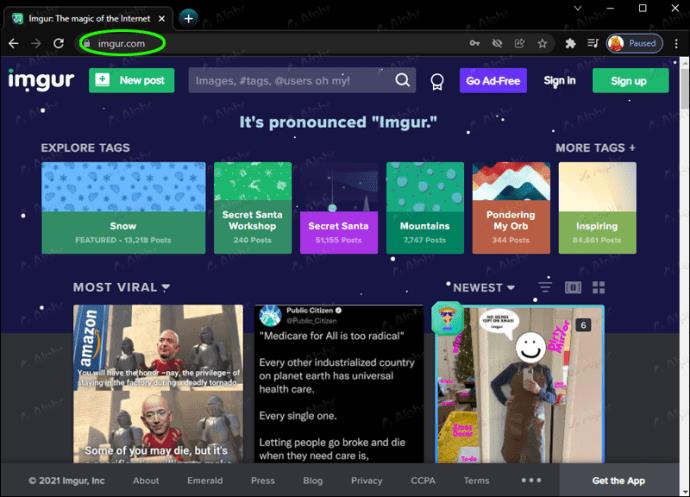
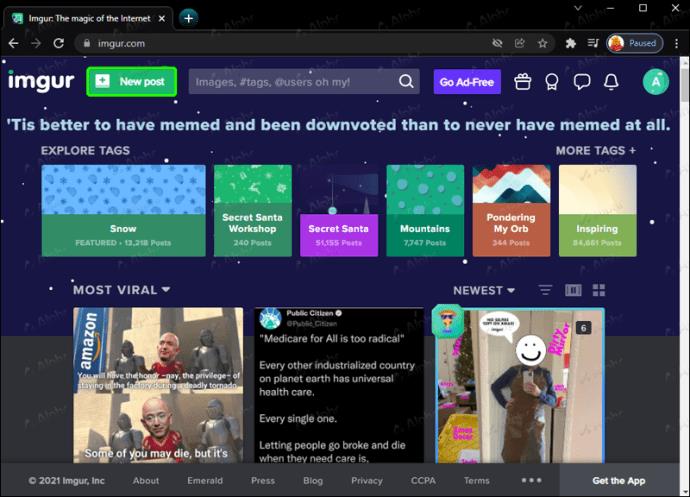
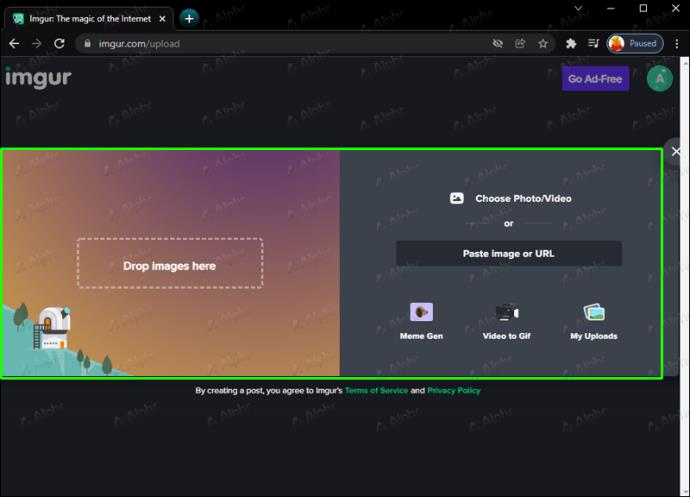
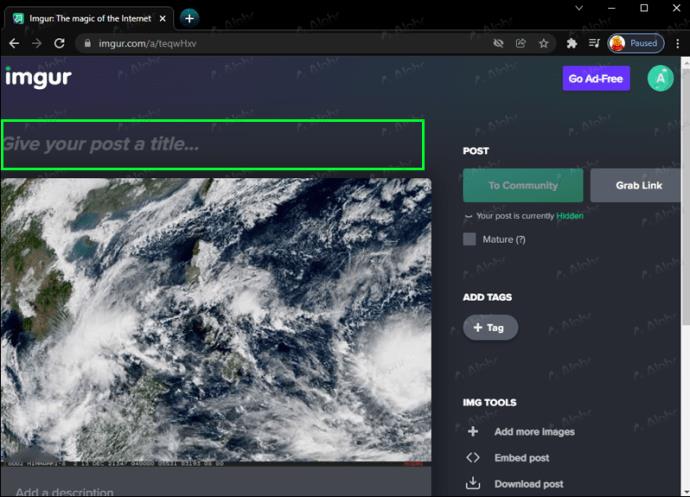
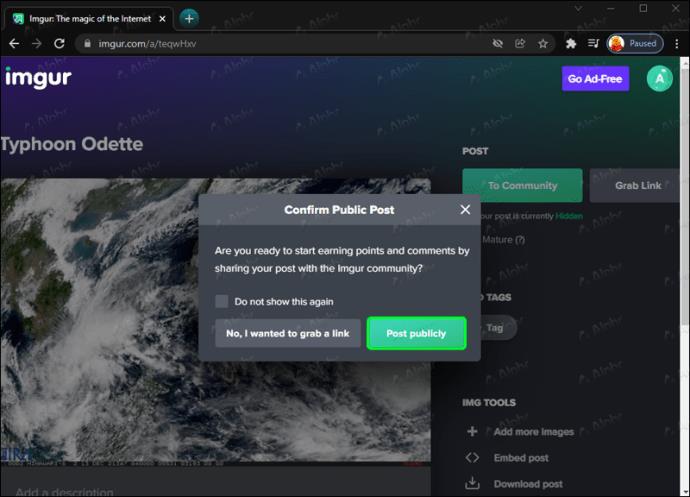
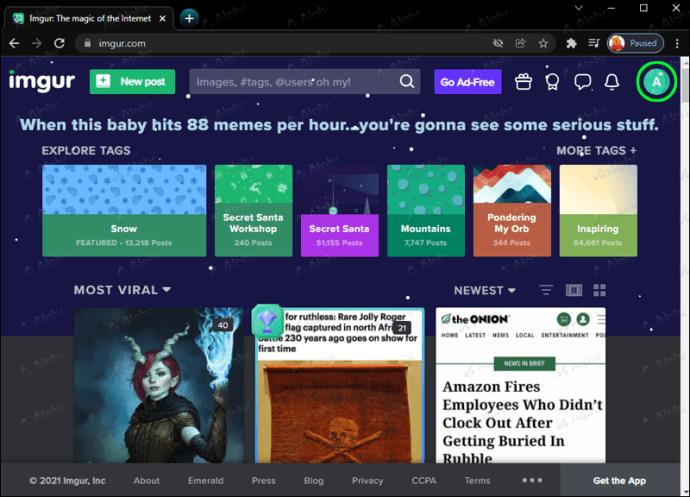
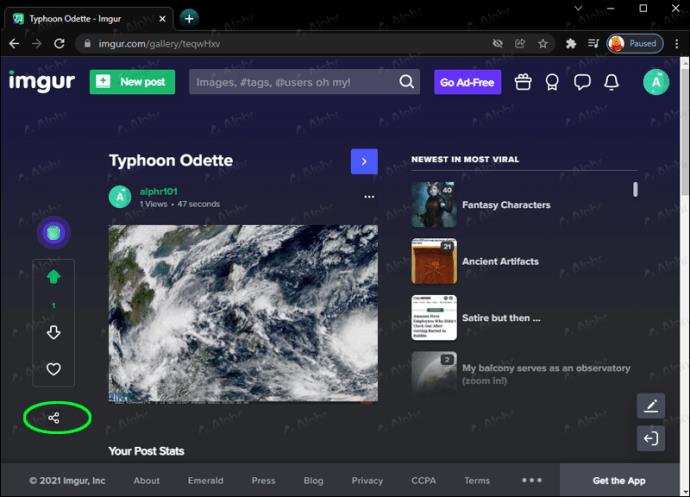
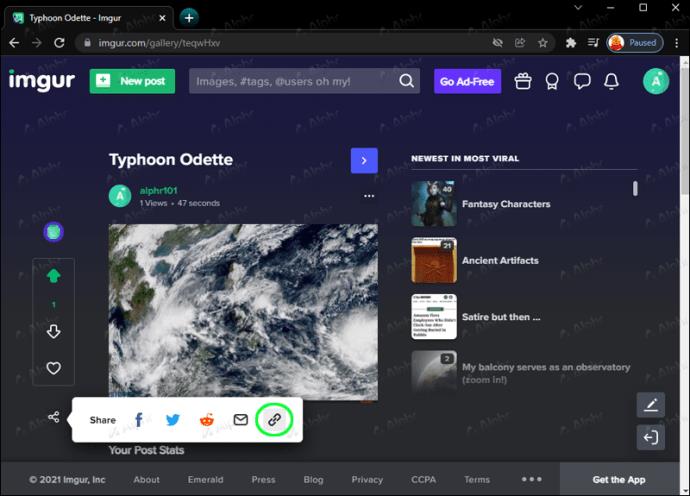

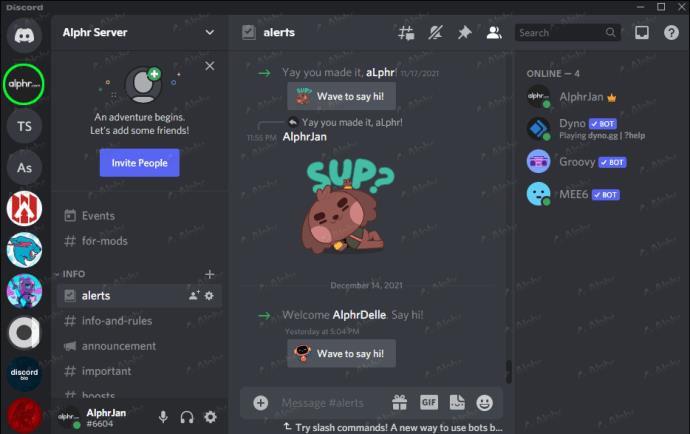
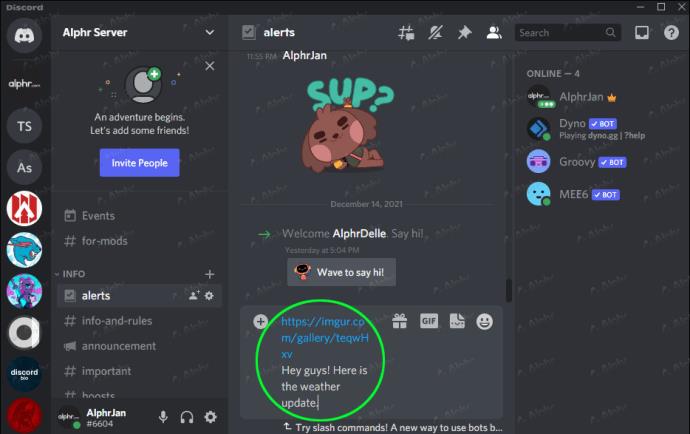
Imgur を使用すると、アップロードしたビデオを友達が見ることができます。最も良い点は、Imgur ビデオが Discord で無期限に再生できることです。唯一の条件はリンクが有効であることですが、それ以外の場合は、Discord 上のファイル サイズを心配する必要はありません。
他のユーザーもビデオや画像をダウンロードして友達と共有できるため、Imgur はビデオを共有するのに最適なツールになります。これらの機能により、多くの Discord ユーザーが Imgur の利点を享受しているのも不思議ではありません。
ビデオコンプレッサーの使用
これは真のバイパスではありませんが、モバイルにビデオ圧縮アプリをダウンロードするか、PC で Web サイトを使用してビデオのサイズを削減できます。これにより、ファイルは制限よりも小さくなります。
欠点の 1 つは、ビデオの圧縮に時間がかかり、場合によっては 10 分程度かかることです。それでも、コンプレッサー以外のサードパーティのサイトを使用せずに、Discord でネイティブに送信することができます。
コンプレッサーを使用するための一般的な手順をいくつか示します。
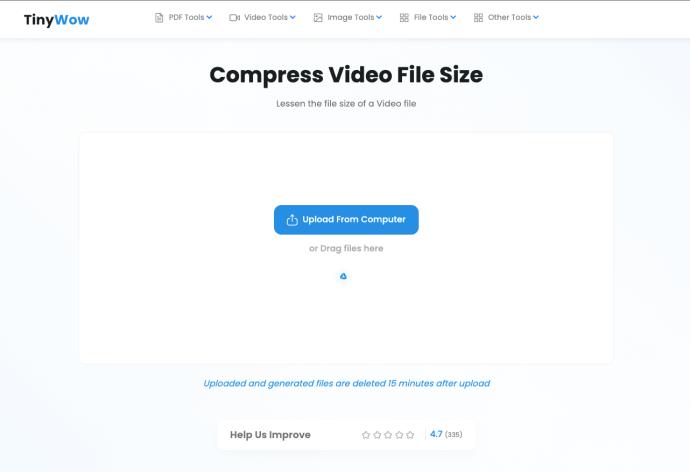

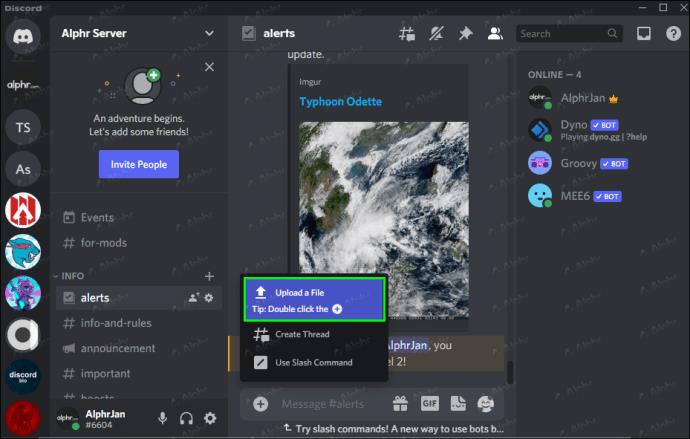
十分に圧縮されていれば、エラーは発生しません。
モバイル デバイスを使用している場合は、代わりに次の手順に従ってください。
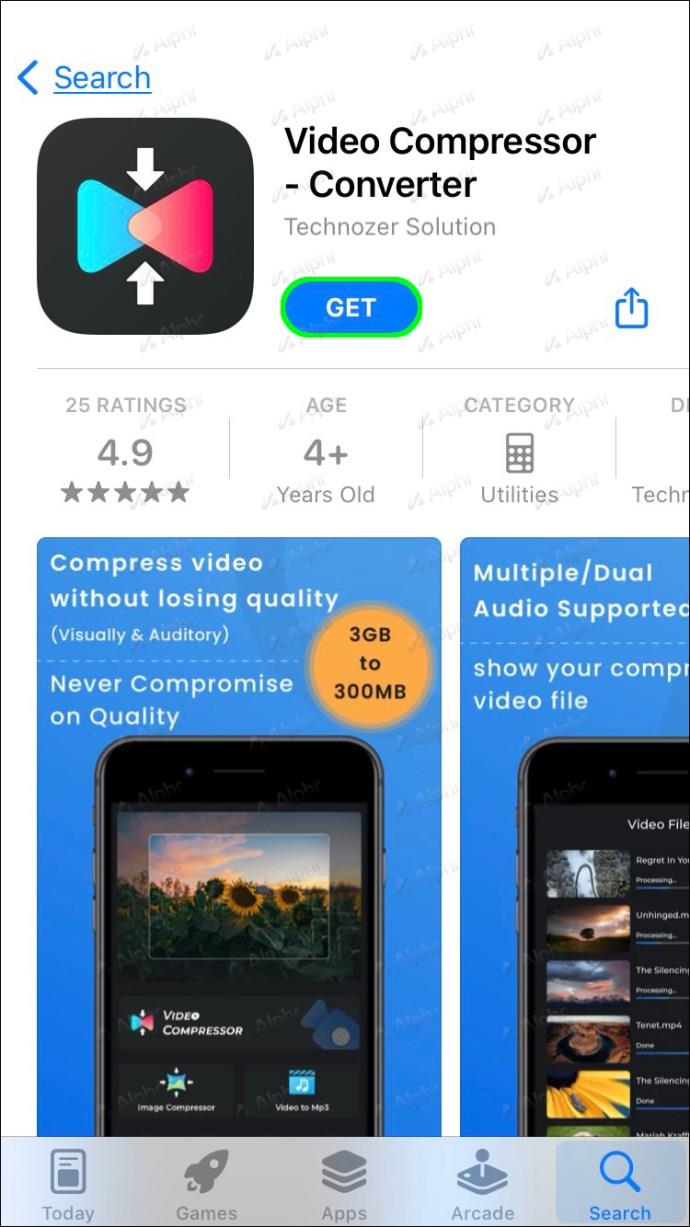
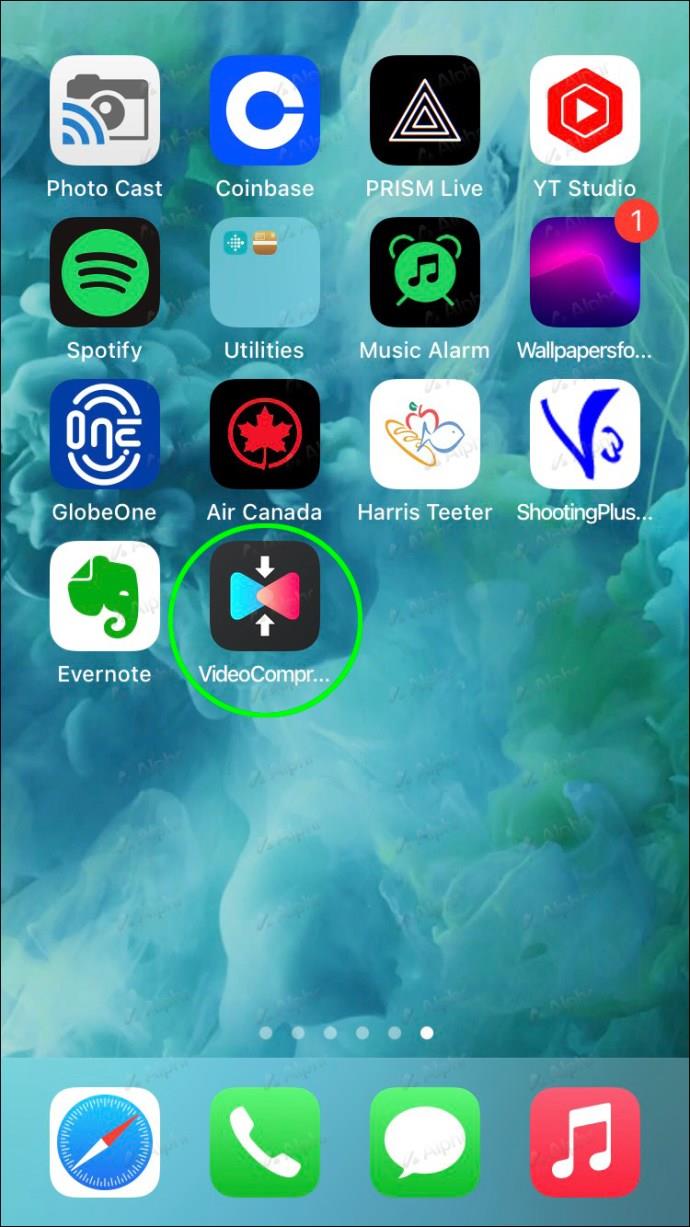
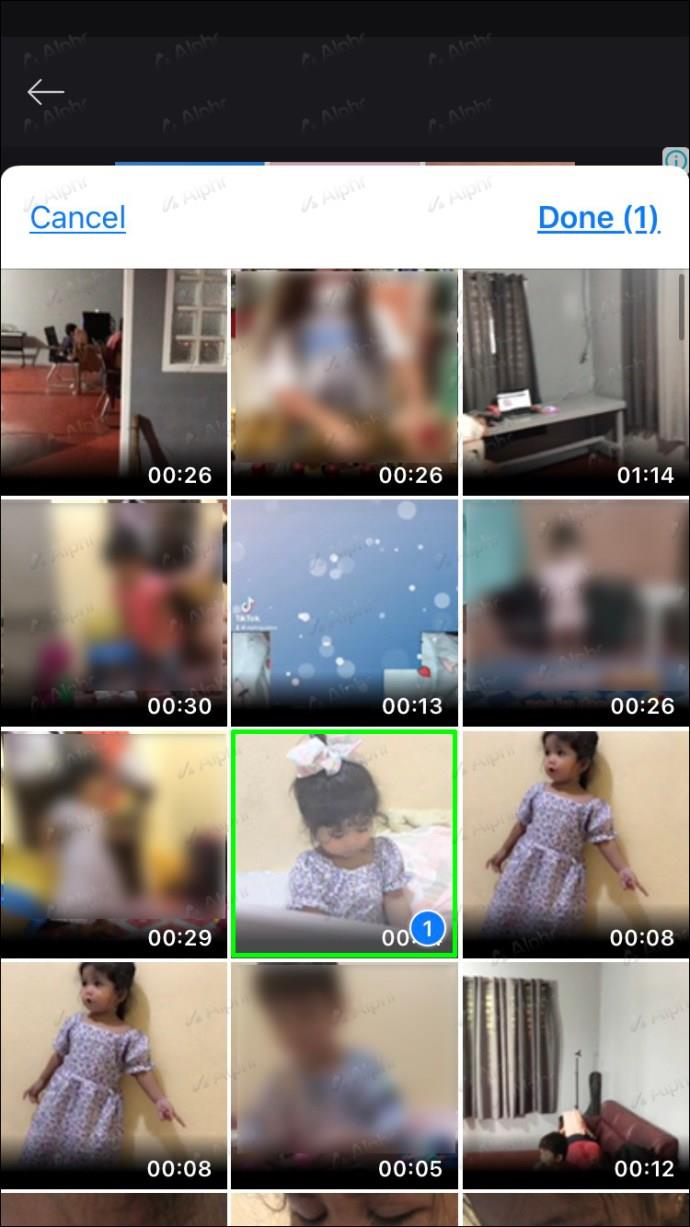
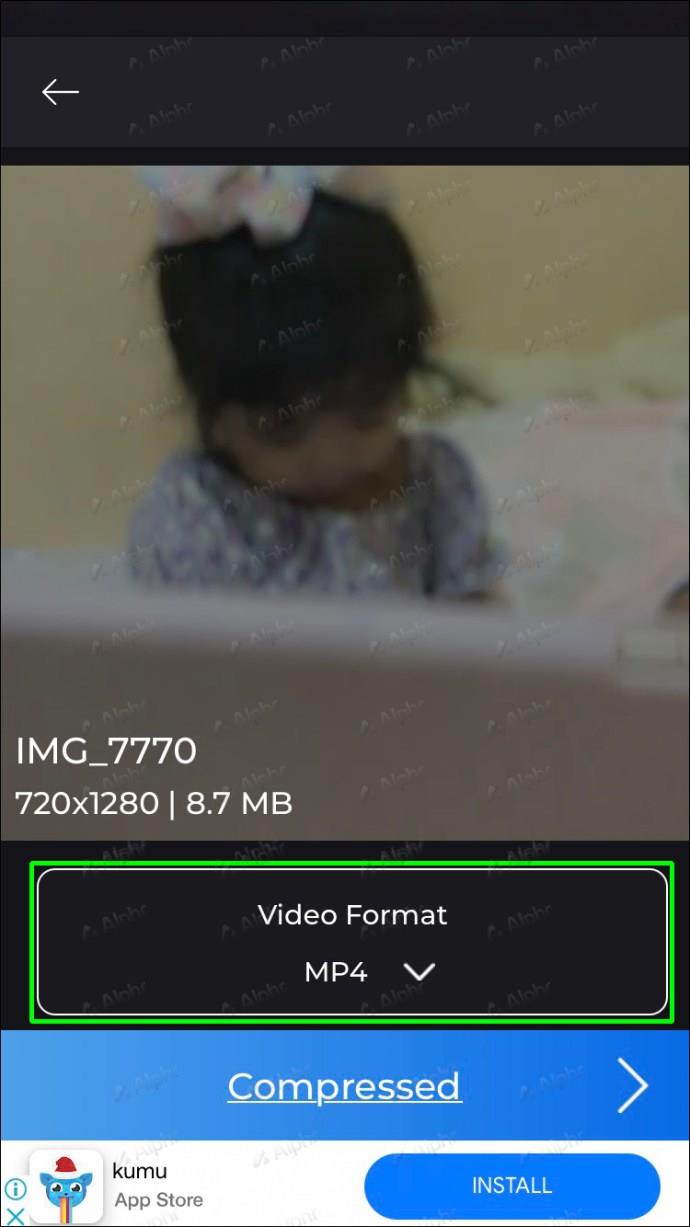
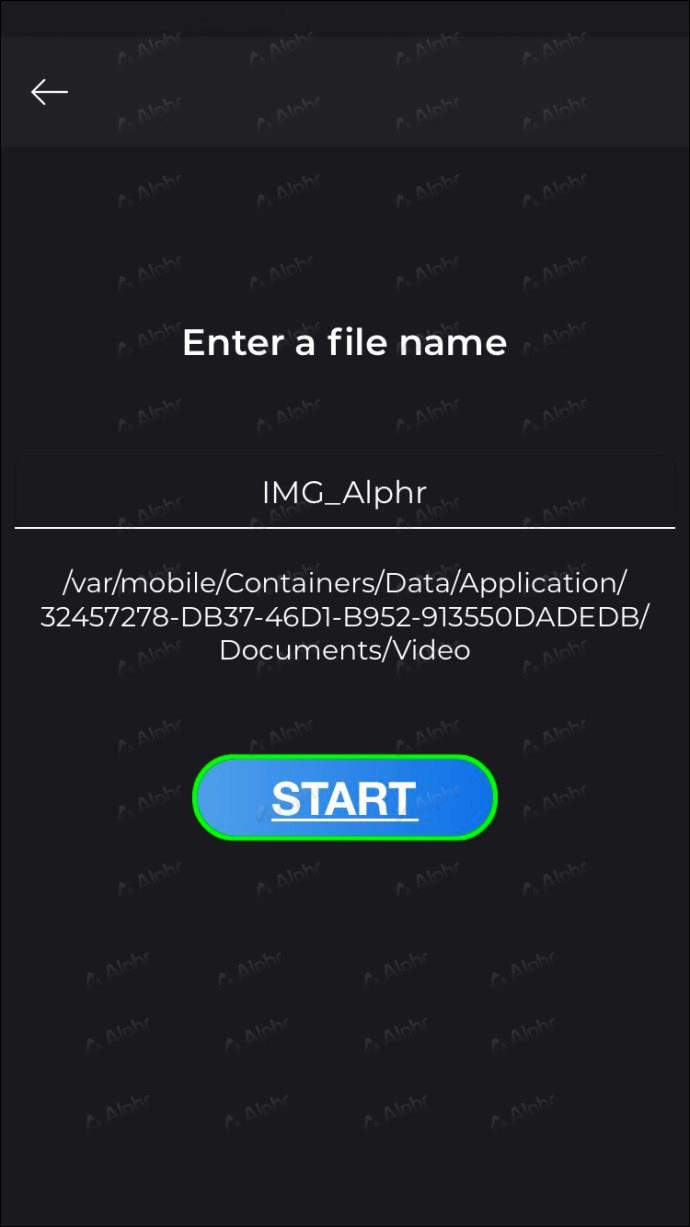
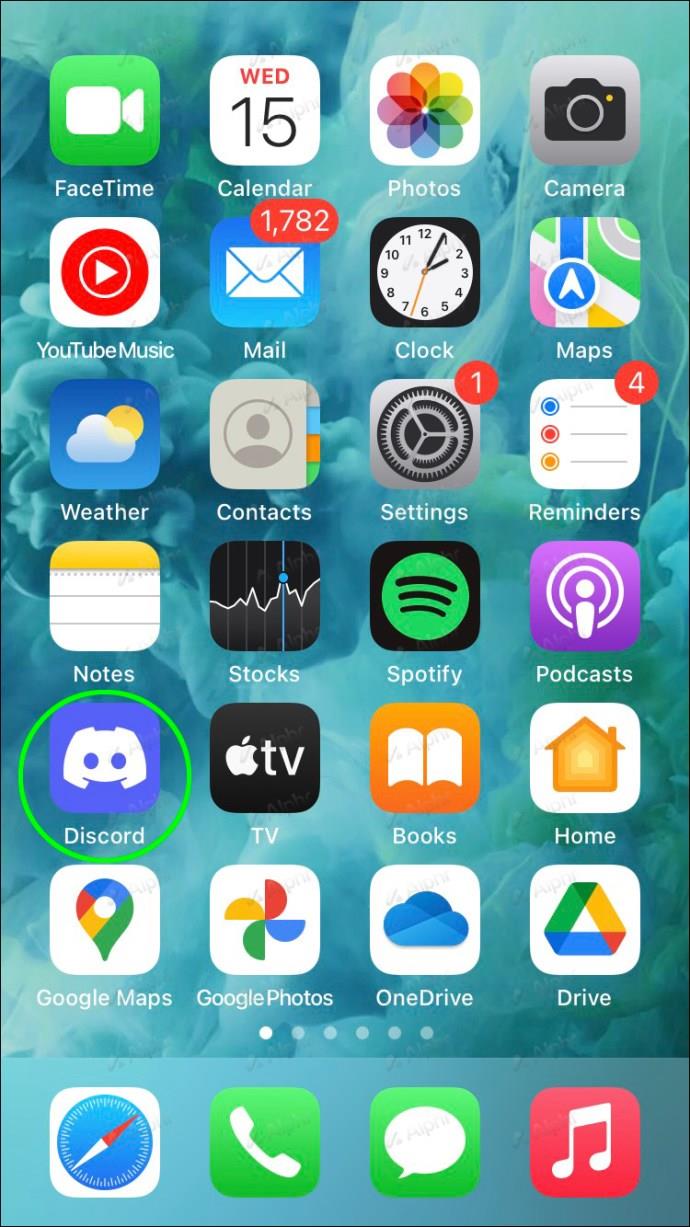
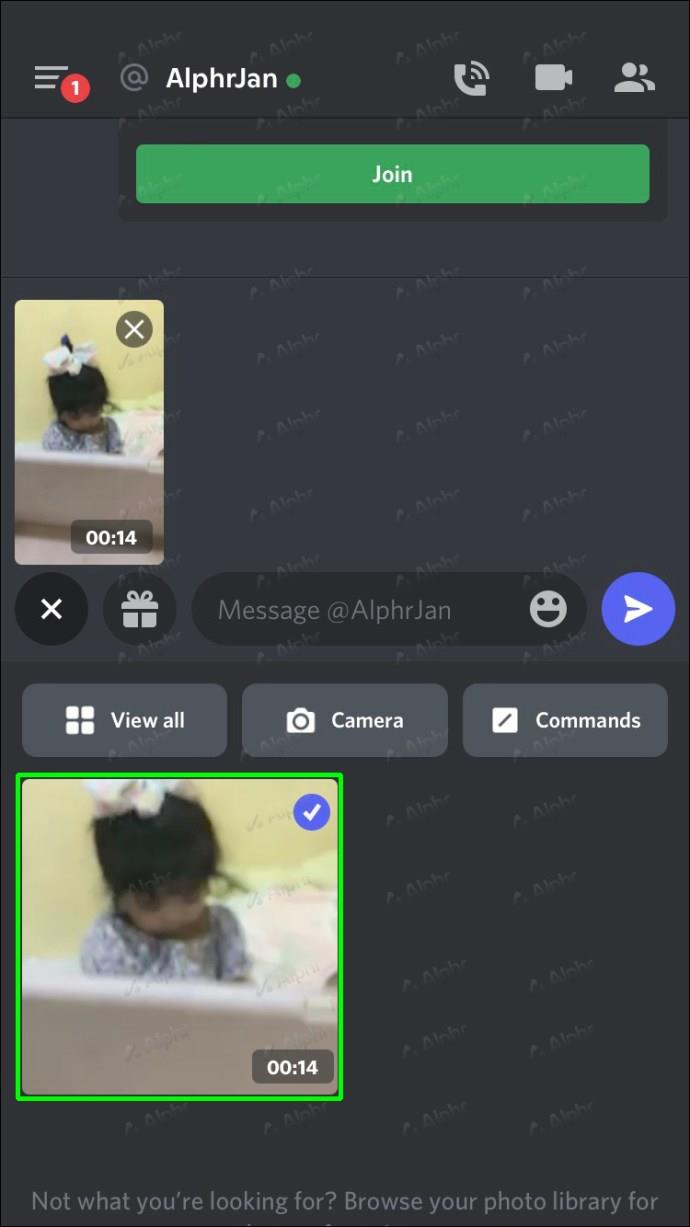
ここでわかるように、ビデオのファイル サイズが大きすぎる場合は、コンプレッサーが便利です。さらに、正しい設定を使用すると、ファイルのサイズを大幅に削減できます。
全体として、ビデオ コンプレッサーは素晴らしいアイデアですが、画像には機能しま���ん。また、スペースを節約するために削除する必要がある余分なビデオが大量に存在することになります。
Google ドライブのリンクを送信する
この方法はビデオには最適ではありませんが、本全体や、Discord の制限を少なくとも 10 倍超える大きなファイルを送信したい場合があります。そんなときに便利なのがGoogleドライブです。
他のサービスとは異なり、Google ドライブの 1 回のアップロード制限はなんと 5 TB です。ただし、その制限全体をアップロードする場合は、1 日あたりの制限が 750 GB であるため、アップロードが完了するまでに数日かかります。
したがって、巨大なファイルがある場合は、Google ドライブまたは他のクラウド サービスが最適な選択です。ただし、オンラインでは Google アカウントを持っている人が多いため、例として同社の代表的なクラウド製品を使用します。
PCでのプロセスは次のようになります。
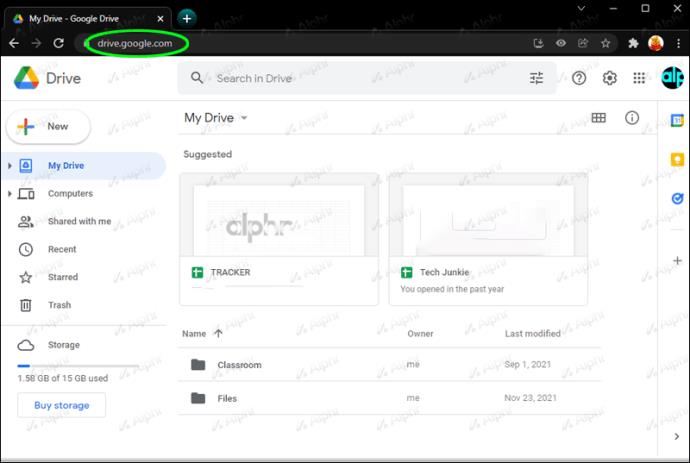
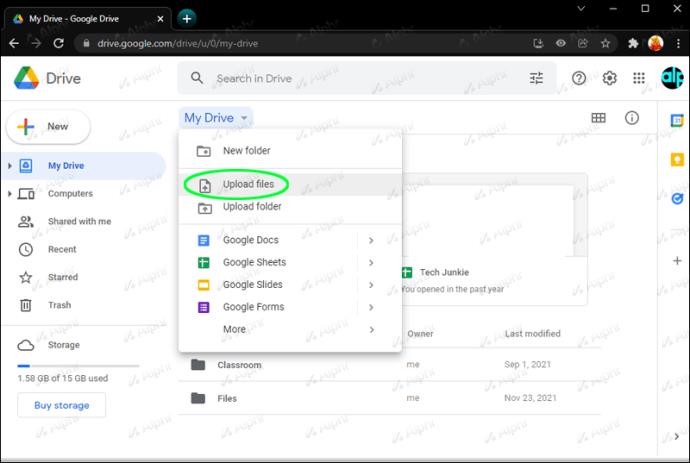
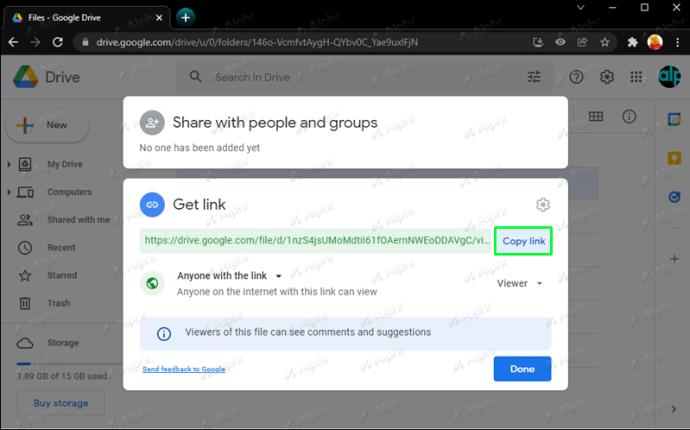
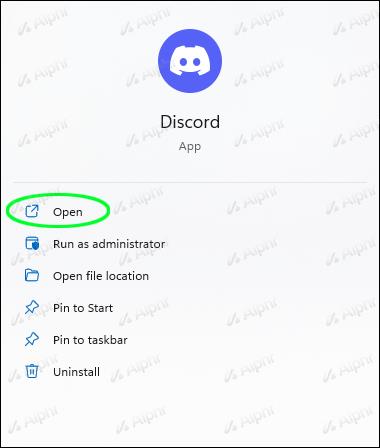
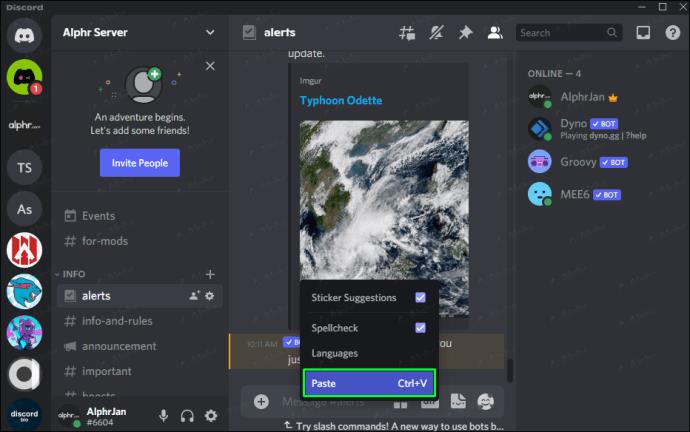
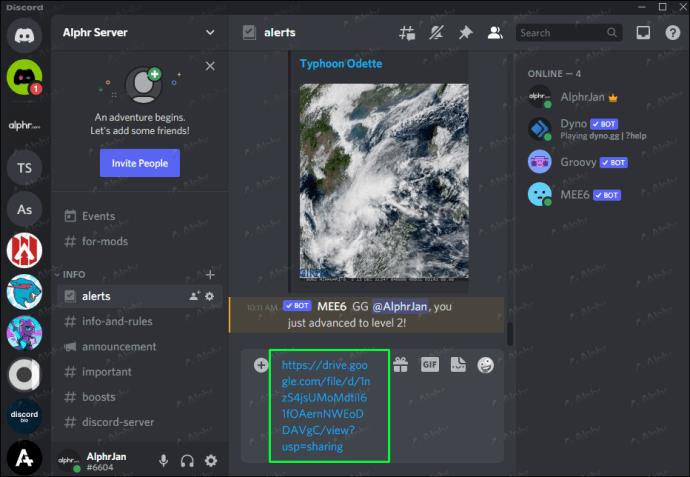
このトリックはモバイル デバイスでも使用できます。
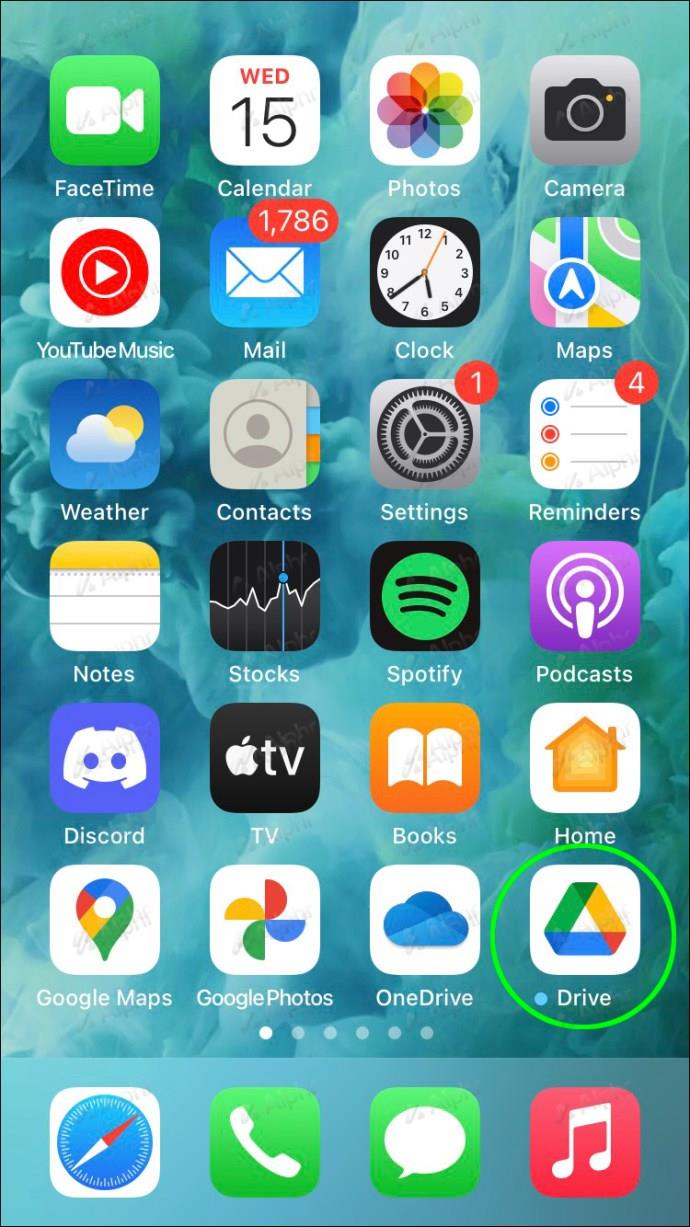
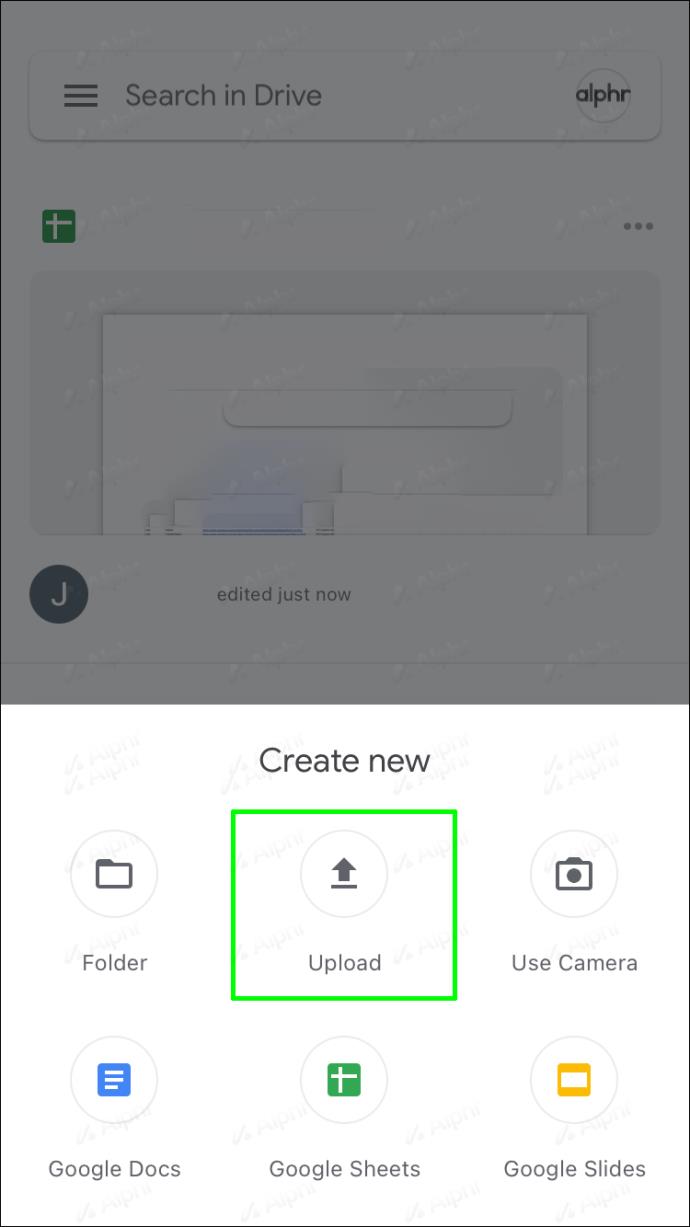
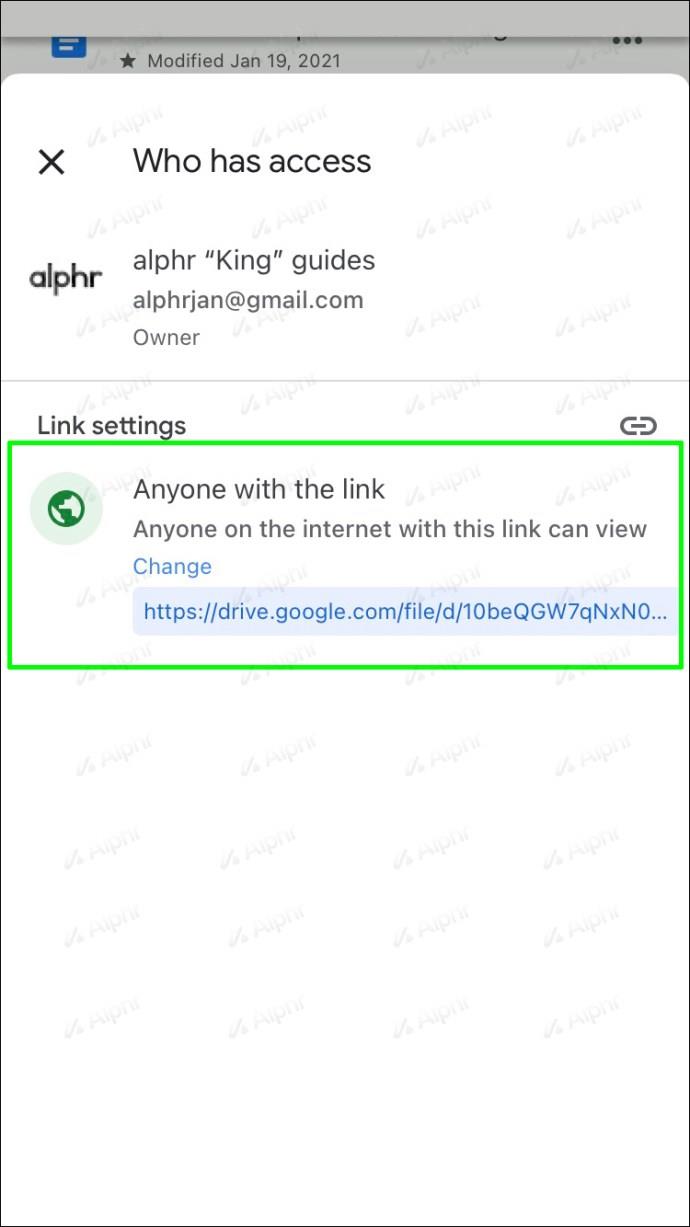
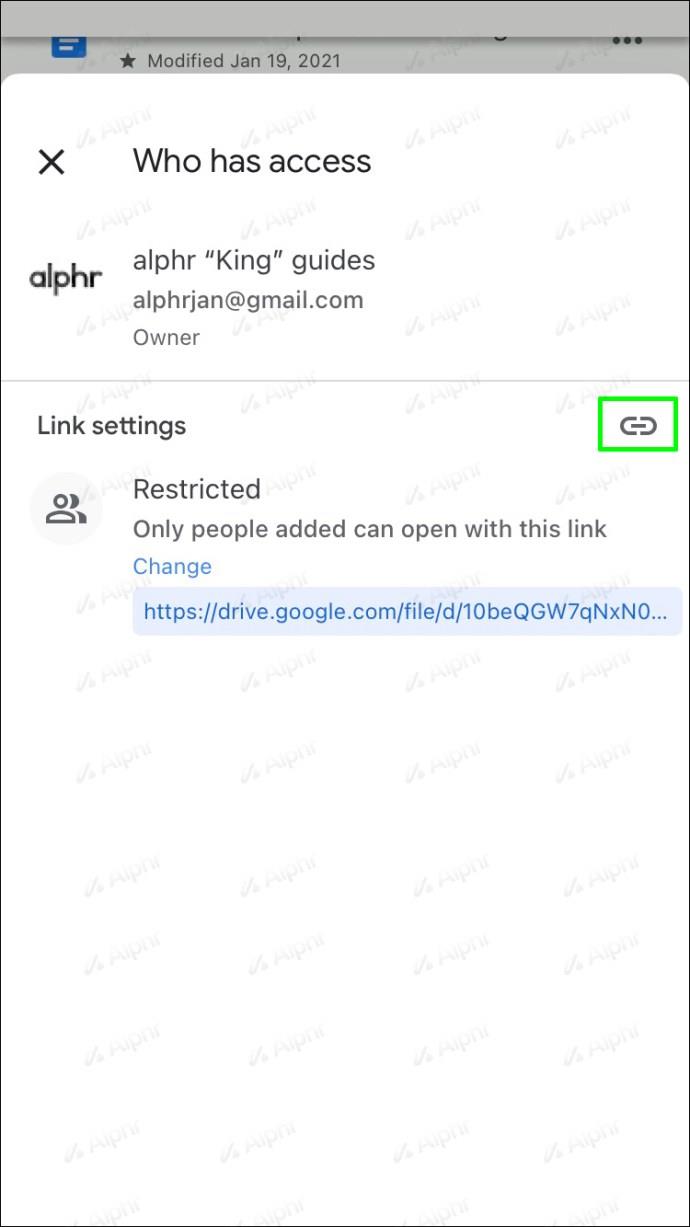

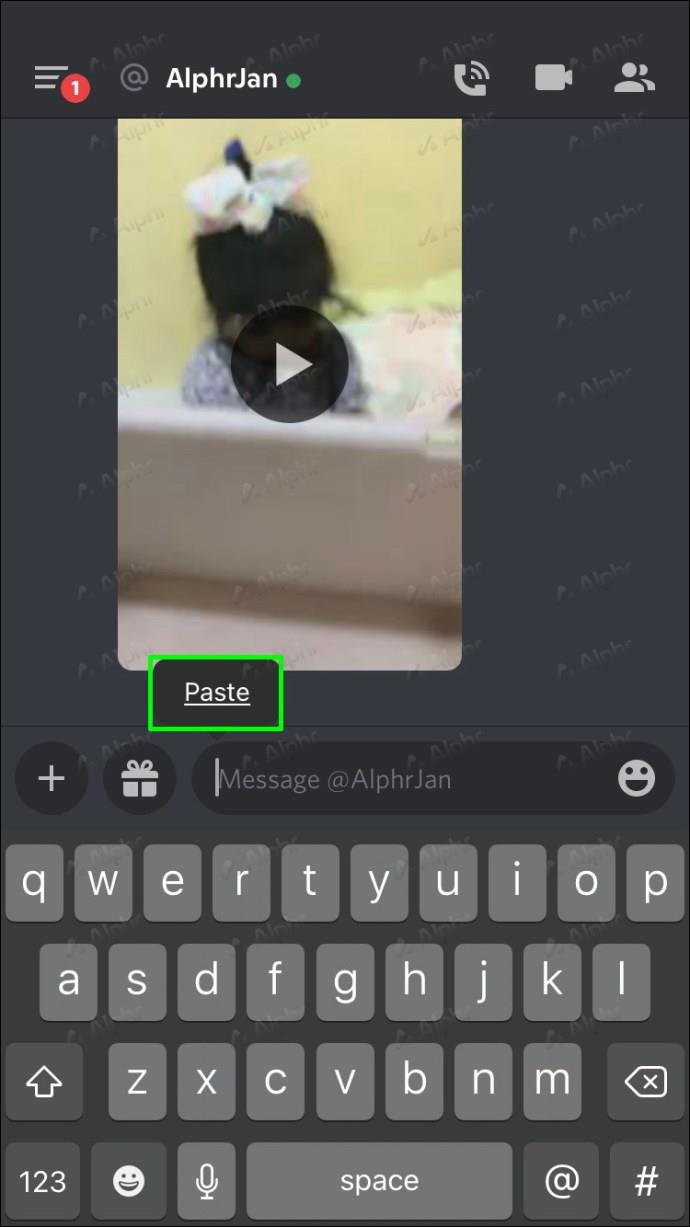

最も便利なオプションではありませんが、1 GB を超えるファイルには最適なオプションです。
結局のところ、Discord のファイル サイズ制限を回避するネイティブ バイパスはありません。これらは他のユーザーにファイルを送信するための代替方法にすぎず、Discord をこれと連携させることができます。ただし、Discord のコードを操作することは利用規約に違反するため、違法であることを知っておいてください。
それでも、Imgur や Google Drive の代わりに使用できる代替サービスは見つかります。無料で使用できる画像ホスティング サービスは数多くあります。Mega や MediaFire などの一部のクラウド ストレージ サービスも機能します。
作成した GIF は、Discord が積極的にサポートしている Tenor にアップロードすることもできます。GIF が Tenor にある場合は、Discord 経由でファイルをアップロードするわけではないので、それを全員に送信できます。
Tenorはリンク経由で動作するので安心してご利用いただけます。
サイズは関係ありません
Discord は Nitro を宣伝するためにアップロード ファイル サイズの制限を設けていますが、Nitro であっても一部の大きなビデオ ファイルを処理することはできません。だからこそ、これらのバイパス、特に Imgur について知っておくことが不可欠です。Google ドライブも、特に前者が処理できないファイルの場合に最適です。
Discord で大きなファイルを送信するための推奨方法はありますか? Imgur をこのようによく使用しますか? 以下のコメントセクションでご意見をお聞かせください。
Lien Quan Mobile には、競技中に迅速かつ効果的にコミュニケーションをとるのに役立つ短い用語が多数あります。さて、連権評議会は将軍たちが理解すべき最も基本的な用語を確認します。
Nintendo Switch Online のおかげで、NES、SNES、N64、Game Boy、Sega Genesis の何百ものクラシック ゲームを探索することがこれまでになく簡単になりました。
メモリをアップグレードする前に、このガイドの調整を試して、Windows でのゲーム データの読み込み時間を改善してください。
ゲームに適したテレビは、さまざまな要素に基づいて判断されます。最も重視されるのは画質、コントラスト、色、精度ですが、もう 1 つの要素は入力遅延です。
誰でも無料で何かをもらうのは大好きです。しかし、無料のモバイル ゲームに関しては、実際には無料ではないことは誰もが知っています。
エラー 500 は、Epic Games Store を使用する際に多くのプレイヤーが遭遇するよくあるメッセージです。
Football Manager 2024は9月12日までEpic Games Storeで無料で入手できるので、コンピューターにダウンロードできます。
ゾンビは、PC ゲームやホラー映画において常に魅力的なテーマでした。ゲーム出版社はこのテーマを活用し、ゾンビホラーのジャンルで大きな成功を収めました。
ゲーム「Tai Uong」は現在正式にリリースされており、プレイヤーはゲーム配信プラットフォーム「Steam」を通じて自分のコンピュータにダウンロードできる。
恐竜ゲーム「T-rex Run」をオフラインでもオンラインでも Chrome でプレイするには、この簡単なガイドに従うだけです。ゲームを開始すると、愛らしい T-rex 恐竜が画面に表示されます。
ゲーマーの間では、ゲームにノートパソコン、デスクトップ、コンソールのどれを使うべきかという議論が長い間続いてきました。それぞれのオプションには独自の利点がありますが、ノートパソコンでのゲームには独特の利点があります。
新しい体験を求めている場合は、ゲームに MOD を追加する前に留意すべき点がいくつかあります。
Windows でゲームをプレイしているときに FPS が低い問題が発生している場合は、次の手順に従って FPS が低い問題を修正し、高品質のゲーム体験を取り戻してください。
GOTY 2024の受賞者は誰か知りたいですか? 2024年のゲームアワード、または受賞者全員の簡単な概要を知りたい場合は、最初から最後まで読んでください。
Wi-Fi接続やデータ通信なしでも楽しめるゲームが多数あります。そのようなオフライン ゲームを探しているなら、この記事はあなたのためのものです。












